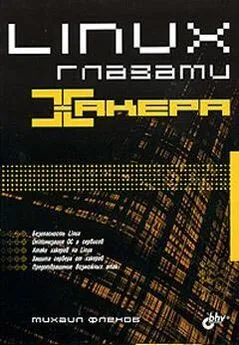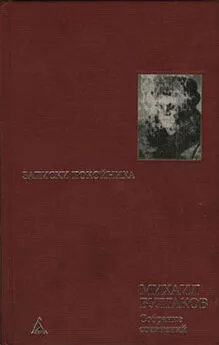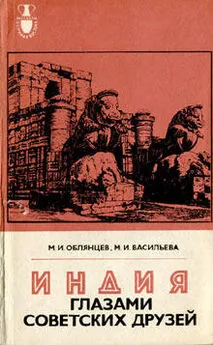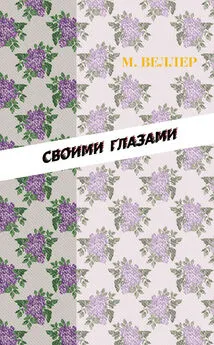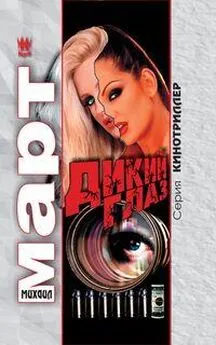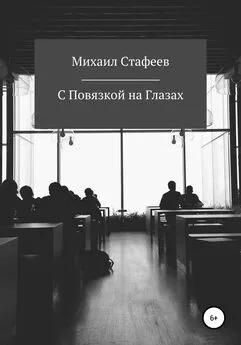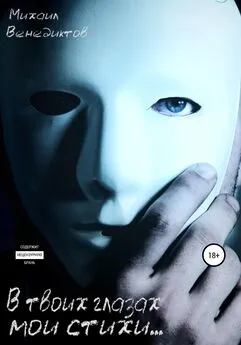Михаил Флёнов - Linux глазами хакера
- Название:Linux глазами хакера
- Автор:
- Жанр:
- Издательство:БХВ-Петербург
- Год:2005
- Город:Санкт-Петербург
- ISBN:5-94157-635-8
- Рейтинг:
- Избранное:Добавить в избранное
-
Отзывы:
-
Ваша оценка:
Михаил Флёнов - Linux глазами хакера краткое содержание
Рассмотрены вопросы настройки ОС Linux на максимальную производительность и безопасность. Описаны потенциальные уязвимости и рекомендации по предотвращению возможных атак. Дается подробное описание настройки прав доступа и конфигурирования сетевого экрана. Показано, как действовать при атаке или взломе системы, чтобы максимально быстро восстановить ее работоспособность и предотвратить потерю данных.
Для пользователей, администраторов и специалистов по безопасности
Linux глазами хакера - читать онлайн бесплатно ознакомительный отрывок
Интервал:
Закладка:
ОС Linux — многопользовательская. Это значит, что с ней могут работать поочередно или одновременно несколько человек. Система должна знать, с кем она сейчас работает, поэтому после загрузки ОС вам предложат представиться с помощью указания имени пользователя и пароля. Первый параметр позволяет идентифицировать вас, а второй — обезопасить от нежелательного использования вашего имени другим пользователем.
Итак, идентификация пользователя в текстовом режиме выглядит, как строка- приглашение ввести имя:
localhost login:
Затем вы должны указать пароль, чтобы ОС смогла четко определить, что вы являетесь тем, за кого себя выдаете.
Если вы предпочли графический вход в систему, то появится окно, как на рис. 2.11. Обращаю ваше внимание, что окна могут отличаться в различных дистрибутивах Linux.
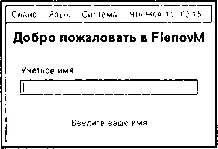
Рис. 2.11. Окно ввода имени и пароля
Прежде чем вводить имя, осмотритесь. В окне есть меню, состоящее из трех пунктов:
□ Сеанс(Session) — позволяет выбрать графическую оболочку, которую вы хотите загрузить. Мы в основном будем работать с KDE или GNOME, как наиболее распространенными. Что выберете вы, зависит от личных предпочтений;
□ Язык(Language) — по умолчанию используется английский язык, но вы можете изменить его, например, на русский. ОС Linux поддерживает достаточно обширный список национальных языков, и он постепенно расширяется;
□ System(Система) — в этом меню находятся команды перезагрузки и выключения компьютера.
В меню Session(Сеанс) есть еще один очень интересный пункт — Failsafe. Если ваша система настроена с ошибкой и графическая оболочка не может запуститься, то выберите этот пункт, и тогда до перехода в графический режим вы увидите окно терминала и в нем командную строку, с помощью которой можно исправить проблему.
Определив нужные параметры, введите имя пользователя и пароль, которые вы указали во время установки ОС, и добро пожаловать в графический мир Linux. Но под какой учетной записью работать? Во время установки мы задали пароль системного администратора (root) и добавили пользователя. Я настоятельно рекомендую выбрать пользовательскую запись, потому что root обладает всеми правами и может творить все, что угодно. Эта власть нередко приводила к плачевным последствиям, когда администраторы во время тестирования каких-либо параметров по ошибке уничтожали важные данные.
Работа под учетной записью rootможет облегчить взлом компьютера через простые на первый взгляд приложения. Допустим, что вы путешествуете по Web-сайтам. Запущенный браузер автоматически имеет те же права. И если в нем найдется уязвимость, позволяющая получить доступ к жесткому диску, то злоумышленник сможет воспользоваться этой лазейкой и, например, стереть всю информацию.
Если работать под пользовательской учетной записью, то уничтожить можно будет только те файлы, которые доступны этой записи. Системные файлы в таком случае в большей безопасности. При необходимости повышения прав вы всегда можете это сделать, зная пароль администратора. Для этого используется команда su, а в качестве параметра (указывается через пробел после команды) передается имя пользователя, статус которого вы хотите обрести.
Чтобы получить права администратора, наберите команду:
su root
или
su -
Вторая команда тоже позволяет приобрести права root, хотя вместо имени указано тире. В ответ на это система запросит пароль. Введите данные пользователя, права которого вы хотите получить, и после этого вы сможете выполнять команды, доступные этой учетной записи. Например, получив статус администратора, вы приобретете все права на систему.
ОС Linux — многопользовательская система и поддерживает несколько терминалов. По умолчанию вы входите в первый терминал. Для того чтобы переключиться на другой, нужно нажать клавишу и одну из клавиш –. В ответ на это перед вами появится чистый экран с приглашением ввести пароль, который может быть различным в каждом терминале.
Использование терминалов — очень удобная возможность. В одном вы запускаете программу, которая требует много времени для выполнения, и между тем переключаетесь на другой терминал и продолжаете работу с компьютером. В любой момент можно вернуться на первый терминал и посмотреть на ход исполнения программы.
Если вы перед запуском установили графический режим, то сразу после загрузки перед вами откроется окно, в котором система предложит использовать выбранную оболочку по умолчанию. Это значит, что при следующем старте, если не указано иного, будет запущена именно эта оболочка.
Если вы выбрали текстовый режим, то в любой момент можете переключиться на графический, набрав команду startx. В этом случае графическая оболочка будет загружена автоматически, без приглашения на ввод пароля, потому что вы уже идентифицировали себя в текстовой консоли.
Текстовое приглашение на вход в систему может появиться и в случае ошибки конфигурации. В этом случае выполнение команды startxни к чему не приведет, т.к. графическая оболочка не сможет загрузиться. Тогда придется произвести настройку графики заново. Большинство информации о конфигурации Linux находится в текстовых файлах и нередко приходится править их вручную. В данном случае также используются текстовые файлы, но ручное редактирование необязательно, потому что есть специальная и удобная утилита setup. Наберите в командной строке команду setup, и перед вами откроется окно, как на рис. 2.12. Выберите пункт X Configuration. Система, скорее всего, сама определит наличие видеокарты и необходимые драйверы, а вот с монитором могут быть проблемы. Чаще всего приходится самостоятельно указывать его тип и поддерживаемые видеорежимы.

Рис. 2.12. Главное окно утилиты Setup
Кстати, о видеорежимах. В списке будут представлены все возможные значения, и вы можете указать любое количество. Я рекомендую остановиться только на том, который для вас является максимально удобным. После настройки обязательно протестируйте выбранный графический режим на предмет работоспособности. Если все пройдет удачно, то программа предложит использовать графический режим для входа в систему.
Во время настройки можно использовать мышь, но если она отсутствует, то достаточно и клавиатуры. Для перемещения между кнопками используйте клавишу , для выделения пунктов меню — пробел, а передвижение внутри списка осуществляется стрелками <���↑> и <���↓>.
Читать дальшеИнтервал:
Закладка: